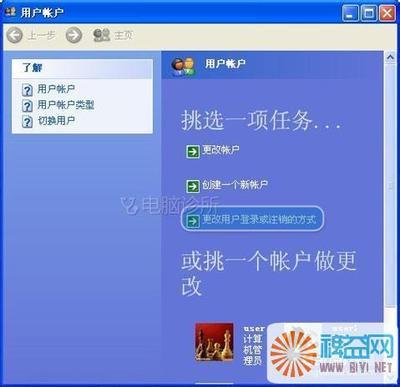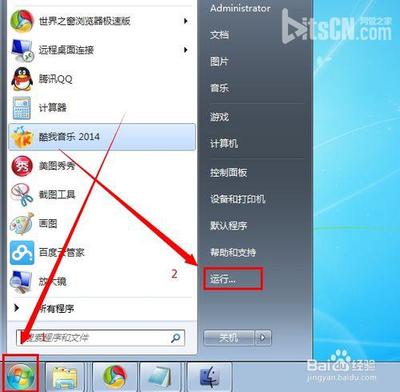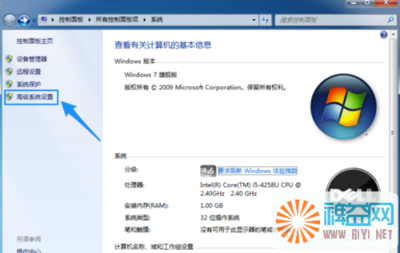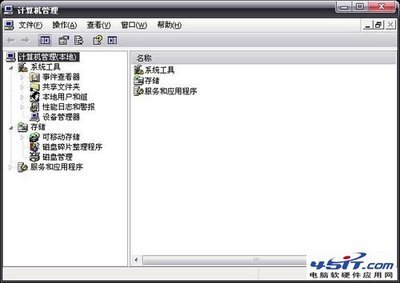发布时间:2022年04月15日 10:24:02分享人:红尘梵音来源:互联网29
我们晚上经常会睡觉的时候下载一些东西,可是电脑总是会自动关机,该怎么办呢?下面小编就为大家介绍一下解决方法吧,欢迎大家参考和学习。
电脑在空闲状态下自动关机的解决方法和步骤:1、点击【开始菜单】选择【【控制面板】】】
2、进入【控制面板】点击右上角查看方式选择【小图标】
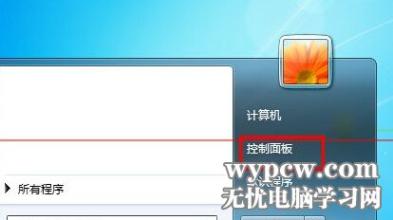
3、以此点击【电源选项】
4、进入电源计划上面有两个选择选择第一个【平衡】以此点击后面那个【更改计划设置】
5、点击后显示【电池】和【接通电源】,我这是笔记本的,台式机没有前面那个更改后面那个就行了,上下两个都改成【从不】。
注意事项:只要电脑不关,他会总开着。
爱华网本文地址 » http://www.413yy.cn/a/235061/550208420.html
更多阅读

电脑运行速度慢的解决方法——简介要说什么让电脑族最头疼,那就电脑运行速度慢了,打开一个程序要很长时间,关闭一个程序,等半天了还没关掉,就连右键“刷新”都要等半天,那么到底应该怎么做才能解决这个问题呢?那么下面由小编带大家去寻找电
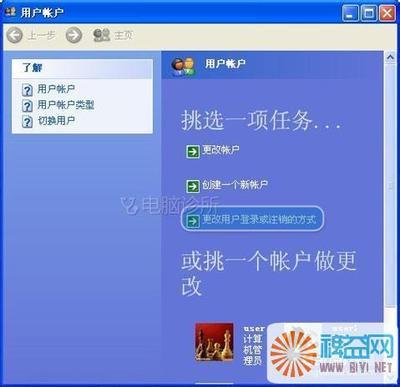
郁闷关机慢怎么解决——简介在点击开始关机后,需要长时间相应才能关闭电脑系统,出现这种现象的原因大致因为电脑运行的程序较多或者电脑的进程没有相应。那我们就一起来看看通过修改哪些设置能解决电脑关机慢的问题。郁闷关机慢怎么
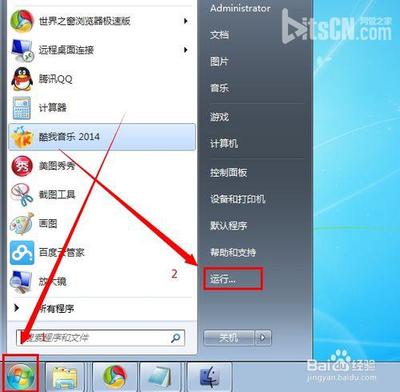
为什么电脑关机关不了?电脑不能关机的原因很多,最为主要的还是系统问题,比如系统文件损坏或进程不能正常释放;其次是有某些软件干扰造成。下面给大家说明电脑关机关不了的原因和解决方法。 1.大多数情况是病毒木马造成电脑不
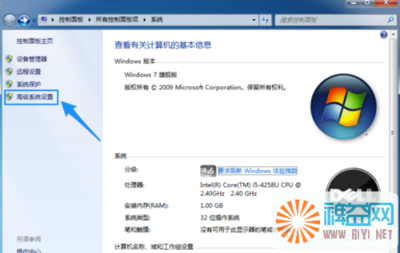
Win7内存不足怎么办 电脑运行速度慢的解决方法——简介有的朋友在使用电脑是可能会遇到系统提示内存不足的情况,这种情况是由于我们此时打开很多应用程序,耗尽了内存容量,从而出现这么样一个提示信息。当然当系统提示我们内存不足时,可
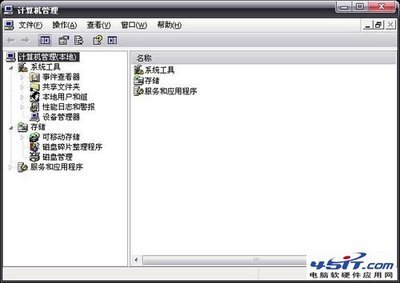
打开“我的电脑”反应慢的解决方法可试试以下方法:在注册表编辑器中展开[HKEY_LOCAL_MACHINESOFTWAREMicrosoftWindowsCurrentVersionExplorerMyComputerNameSpace,删除它下面的所有项目,重启系统即可。很简单!注意:为了防止不可预料
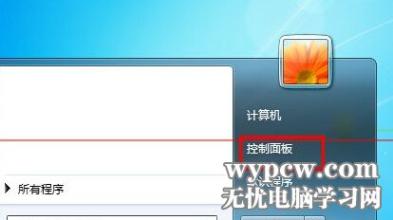
 爱华网
爱华网